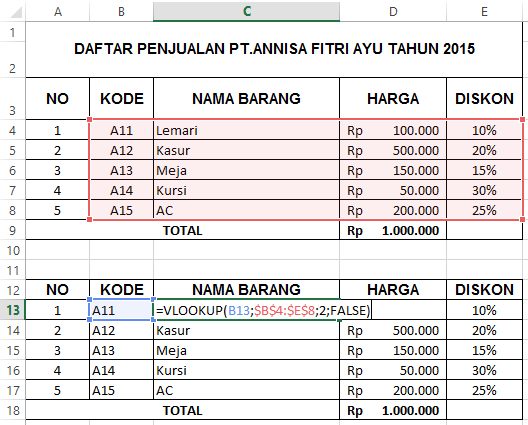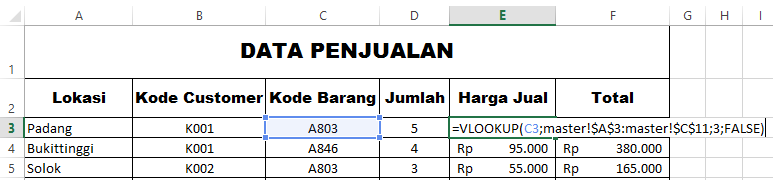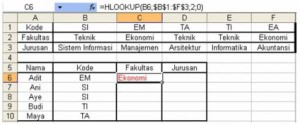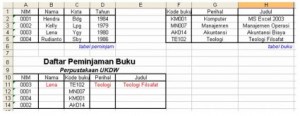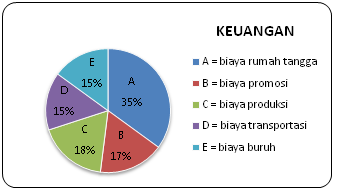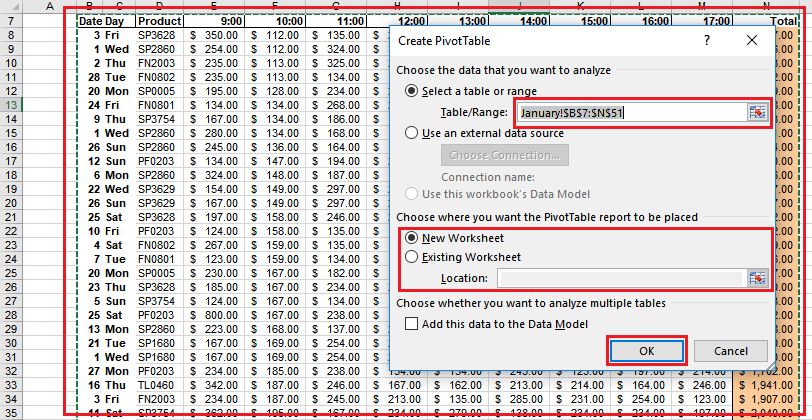Pada kali ini akan dibahasa mengenai cara menghubungkan banyak domain ke VPS atau yang biasa disebut dengan multiple host/ multiple website. Jika hanya memiliki domain dan VPS saja, maka tidak masalah. hal ini bisa meletakkan masing-masing file website di VPS setelah itu baru menghubungkan domain ke VPS.
Bagaimana jika memiliki banyak website, Misalnya, kamu memiliki 2 domain/ subdomain:
domain 1: a .com
domain 2: b. net
Kemudian ingin mengarahkan kedua domain itu ke VPS dan meletakkan file website ke VPS. pada kesempatan ini ingin menjelaskan panduan cara menghubungkan banyak domain ke vps berikut ini.
Tahap Persiapan
- Pastikan tahu cara remote VPS via SSH. Karena semua setting akan dilakukan via konsol.
- Siapkan 2 domain/ subdomain yang ingin diarahkan ke VPS beserta dengan file websitenya. atau jika ingin mengarahkan banyak domain / subdomain, yang diperlukan hanya menyiapkan nama domain dan subdomainnya.
- Pastikan telah melakukan instalasi web server di VPS.
Cara Menghubungkan Banyak Domain ke VPS
Adapun cara menghubungkan banyak domain ke VPS yaitu antara lain:
1. Setting NameServer Pada Domain Utama
Pastikan domain utama telah diatur dengan name server default. Untuk mengatur name server, silahkan masuk ke client area (
my.domainesia.com ). Kemudian pilih menu Domains lalu pilih nama domain. Pada bagian menu Name servers, silahkan pilih
Use default nameservers. Catatan, setiap user dapat memiliki name server yang berbeda-beda!
2. Akses VPS via SSH
Akses SSH di VPS menggunakan login root
ssh root@IP_VPS
3. Masukkan File Website ke VPS
Masukkan file website yang diinginkan ke VPS. harus memasukkan file websie tersebut di folder /var/www/html/. Agar lebih mudah, file website bisa dikompres terlebih dahulu menjadi .zip.
Jika ingin memindahkan file dari komputer berbasis Linux/ dari Hosting ke VPS, kamu bisa gunakan perintah :
scp path_direktori_folder_asal root@IP_VPS:/var/www/html/
Jika menggunakan Windows, silahkan gunakan perintah di command prompt seperti berikut,
winscp path_direktori_folder_asal root@IP_VPS:/var/www/html/
4. Mengaktifkan VirtualHost di Apache
Ketik : nano /etc/apache2/apache2.conf
kemudian cari tulisan : IncludeOptional sites-enabled/*.conf
pastikan tidak ada tanda pagar (#) sebelum IncludeOptional sites-enabled/*.conf
5. Menambahkan Domain ke VPS
Tambahkan domain ke VPS melalui 2 sisi yaitu sisi domain dan sisi web server.
Untuk sisi domain
Silahkan arahkan domain ke IP VPS melalui menu Zone Editor. Pilih domain lalu pilih A record dan tambahkan IP Address VPS.
Untuk sisi web server
Domain1.conf adalah file setting untuk domain 1. Jika ingin menambahkan domain 2, maka nanti kamu harus menambahkan domain2.conf.
Sekarang, tambahkan file setting domain1.conf terlebih dahulu dengan cara :
nano /etc/apache2/sites-available/domain1.conf
Kemudian isi dengan tulisan berikut:
DocumentRoot /var/www/html/nama_folder_website
ServerName namadomainkamu
ServerAlias www.namadomainkamu# enter other directives here, e.g. :Options FollowSymLinks
AllowOverride All
Order allow,deny
allow from all
ErrorLog /var/log/apache2/namadomainkamu-error_log
CustomLog /var/log/apache2/namadomainkamu-access_log common
Setelah itu di save.
Sekarang, tambahkan file domain2.conf dengan perintah berikut :
nano /etc/apache2/sites-available/domain2.conf
Kemudian diisi dengan tulisan seperti berikut :
DocumentRoot /var/www/html/nama_folder_website
ServerName namadomainkamu
ServerAlias www.namadomainkamu
Kemudian di save.
6. Mengaktifkan domain1.conf dan domain2.conf
File domain1.conf dan domain2.conf harus diaktifkan terlebih dahulu. Untuk mengaktifkannya, silahkan tulis perintah berikut,
ln -s /etc/apache2/sites-available/domain1.conf /etc/apache2/sites-enabled/domain1.conf
ln -s /etc/apache2/sites-available/domain2.conf /etc/apache2/sites-enabled/domain2.conf
atau gunakan perintah ini :
sudo a2ensite domain1.conf
sudo a2ensite domain2.conf
7. Mengatur Ownership File Website
Agar file website yang dimasukkan di /var/www/html/ tadi bisa dibaca oleh web server, silahkan ubah ownershipnya terlebih dahulu. Silahkan tulis perintah berikut :
chown www-data:www-data -R /var/www/html/nama_folder_website*
Jika terdapat 2 folder website, maka lakukan perintah tersebut di masing-masing file website.
8. Melakukan Restart Apache
Sekarang saatnya kamu melakukan restart Apache dengan cara :
service apache2 restart
9. Domain Bisa Terhubung dengan VPS
Akhirnya domain bisa terhubung dengan VPS. Jadi, bisa ditambahkan banyak file website ke VPS lalu mengarahkannya ke masing-masing domain.
Kesimpulan
Cara menghubungkan banyak domain ke VPS sangat mudah. Yang perlu dicatat yaitu domain harus sudah terarah ke VPS terlebih dahulu. Kemudian masukkan file website ke folder /var/www/html/. Baru kemudian setting file konfigurasi Apache.